Tropico 6 Tipps und Tricks [Deutsch/German] Episode 2 - Broker, Tourismus, Multikultur, Tunnel uvm
Indholdsfortegnelse:
- 1. Sådan tilføjes medier
- 2. Kun mediefiler
- 5 Fantastiske Windows-værktøjer til musikbuffer
- 3. Skift mappe
- 4. Opdater OS og genstart
- 5. Fejlfinding
- 6. SFC Scan
- Foobar2000 mod MusicBee: Hvilken musikafspiller er bedre til Windows?
- 7. Fix database
- 8. Brug en anden app
- Lad musikken spille
Den seneste version af Windows Media Player er 12, som blev frigivet i år 2009 og har ikke modtaget nogen større opdateringer. Når det er sagt, er Windows Media Player stadig kompatibel med en masse filer, men hvis en app ikke modtager opdateringer løfter det røde flag i min dagbog regelmæssigt. Uanset hvor mange brugere står over for dette problem, hvor de ikke er i stand til at tilføje filer til biblioteket.

Det er værd at bemærke, at Windows 10 anbefaler Groove Music, når jeg prøver og åbner en sangfil, og Film & TV-app, når jeg prøver og åbner en videofil. Måske afskriver Microsoft det snart. Lad os se alligevel, hvordan vi kan løse dette problem, så du kan tilføje, se og afspille filer i Windows Media Player.
Lad os begynde.
1. Sådan tilføjes medier
Det er muligt, at du ikke følger trinnene korrekt. Selvom Windows 10 har gjort det utroligt nemt, deler vi trinnene én gang.
Den første ting, du skal gøre, er at tilføje alle de sange, du vil lytte til i Windows Media Player, i en mappe. Lad os navngive den mappe Songs. Åbn Windows Media Player, og klik på knappen Bibliotek.

Vælg Administrer biblioteker under Organiser, og vælg Musik der. Hvis du prøver at tilføje videoer eller billeder, skal du vælge denne mulighed i stedet.

Klik på knappen Tilføj her, og vælg mappen Sange her. Klik på OK, når du er færdig.

Da jeg først tilføjede sangene, kunne Windows Media Player ikke genkende navnet på kunstneren og andre detaljer. Senere begyndte det at trække metadata og anden info fra filen og muligvis fra internettet. Så hvis du har tilføjet en masse sange, skal du give det tid til at opdatere databasen. Du kan se fremskridt i realtid, når navne og andre data bliver synlige.

2. Kun mediefiler
Microsoft anbefaler, at du ikke bør blande filtyper i den mappe, du tilføjer til Windows Media Player. Det betyder, at hvis du tilføjer sange, skal mappen ikke have video- eller Office 365-dokumentfiler. Kun musikfiler inde i musikmappen.
Også på

5 Fantastiske Windows-værktøjer til musikbuffer
3. Skift mappe
Det er også muligt, at den mappe, du prøver at tilføje til Windows Media Player, er korrupt. Jeg vil anbefale at oprette en ny mappe og overføre alle sange til den nye mappe, før du tilføjer den til Windows Media Player igen.
4. Opdater OS og genstart
Bare genstart af computeren kan hjælpe med at løse en masse problemer, men inden vi gør det, lad os kontrollere, om der er en opdatering, der venter på at blive installeret. For at kontrollere det skal du åbne Indstillinger ved at trykke på Windows-tasten + I på dit tastatur og vælge Opdater & sikkerhed.

Du finder alle tilgængelige opdateringer under fanen Windows Update til venstre. Hvis ikke, skal du klikke på knappen Kontroller for opdateringer og installere de tilgængelige opdateringer. Genstart computeren, når du er færdig, og kontroller, om du kan tilføje filer til et bibliotek i Windows Media Player.

5. Fejlfinding
Åbn Indstillinger og søg efter indstillingen 'fejlfinding', og vælg Fejlfinding af indstillinger.

Rul til bunden af siden for at finde Windows Store Apps. Kør fejlfinding for dette, og følg instruktionerne på skærmen, hvis der er en fejl.

6. SFC Scan
Systemfilkontrol søger efter beskadigede filer på din computer og erstatter dem. Denne kommando kan også løse mange andre fejl. Søg efter kommandoprompt i Windows-søgning, og åbn det i administratortilstand. Når CMD åbnes, skriv kommandoen nedenfor og tryk på Enter.
sfc / scannow

Også på

Foobar2000 mod MusicBee: Hvilken musikafspiller er bedre til Windows?
7. Fix database
Flere brugere fandt, at deres Windows Media Player-database var korrupt. Microsoft supportfora foreslår følgende trin til reparation af databasen. Bemærk, at en korrupt database også kan være ansvarlig for følgende fejl:
- Kan ikke tilføje, se, slette elementer
- Anvend mulighed for medieændringer, der ikke fungerer
- Du ser, at databasen er beskadiget fejl
- Mapper føjet til listen over overvågede mapper forsvinder eller bliver ikke gemt
For at genopbygge databasen skal du lukke Windows Media Player og trykke på Windows-tasten + R for at åbne Kør prompten og indsætte nedenstående kommando inden du trykker på Enter.
% userprofile% \ Local Settings \ Application Data \ Microsoft \ Media Player

Du sletter alle filerne i denne mappe - kun filer og ikke mapper. I nedenstående skærmbillede, vil du se, at der er to filer.

Luk alt, og genstart Windows Media Player. Det genopbygger databasen automatisk, hvilket kan tage nogen tid, så vær tålmodig og nipper til lidt kaffe.
8. Brug en anden app
Nå, jeg var aldrig en stor fan af Windows Media Player. Hvis du leder efter en cool musikafspiller, vil jeg anbefale Winamp, som for nylig er genopstået fra de døde. Hvis du har brug for en videoafspiller, vil jeg foreslå, at du prøver VLC. Bemærk, at begge apps er i stand til at afspille både musik- og videofiler. Den ene er dog mere fokuseret på musikfunktioner, mens den anden er mere fokuseret på video. Jeg bruger begge dele.
Download Winamp
Download VLC
Lad musikken spille
Windows Media Player er stadig en solid app. Der er dog bedre muligheder på markedet. I tilfælde af at du stadig vil bruge denne app, men ikke kan tilføje sange til biblioteket, bør en af de ovennævnte løsninger hjælpe dig.
Next up: Vil du øge lydudgangen på din computer og gøre sange højere? Klik på linket herunder for at lære, hvordan man gør netop det.
Sådan rettes enheden, der er knyttet til systemet, fungerer ikke ...

Modtagelse af en 'enhed, der er knyttet til systemet, fungerer ikke', når du kopierer billeder eller videoer fra din iPhone til en pc? Få det fast ASAP!
Sådan rettes instagram-deling til facebook fungerer ikke

Har du problemer med at dele fotos fra Instagram til Facebook i 2018? Her finder du nogle løsninger til løsning af Instagram-deling, der ikke fungerer.
Sådan rettes ios-filer app ikke fungerer: komplet vejledning til fejlfinding
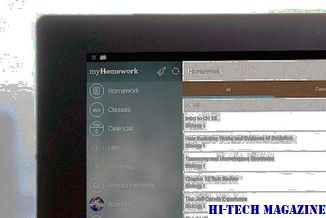
IOS Files-appen er en revolutionerende tilføjelse til iOS, men den har stadig et par bugs, der kan sætte en bukke på din dag. Lær hvordan du løser dem med det samme.







